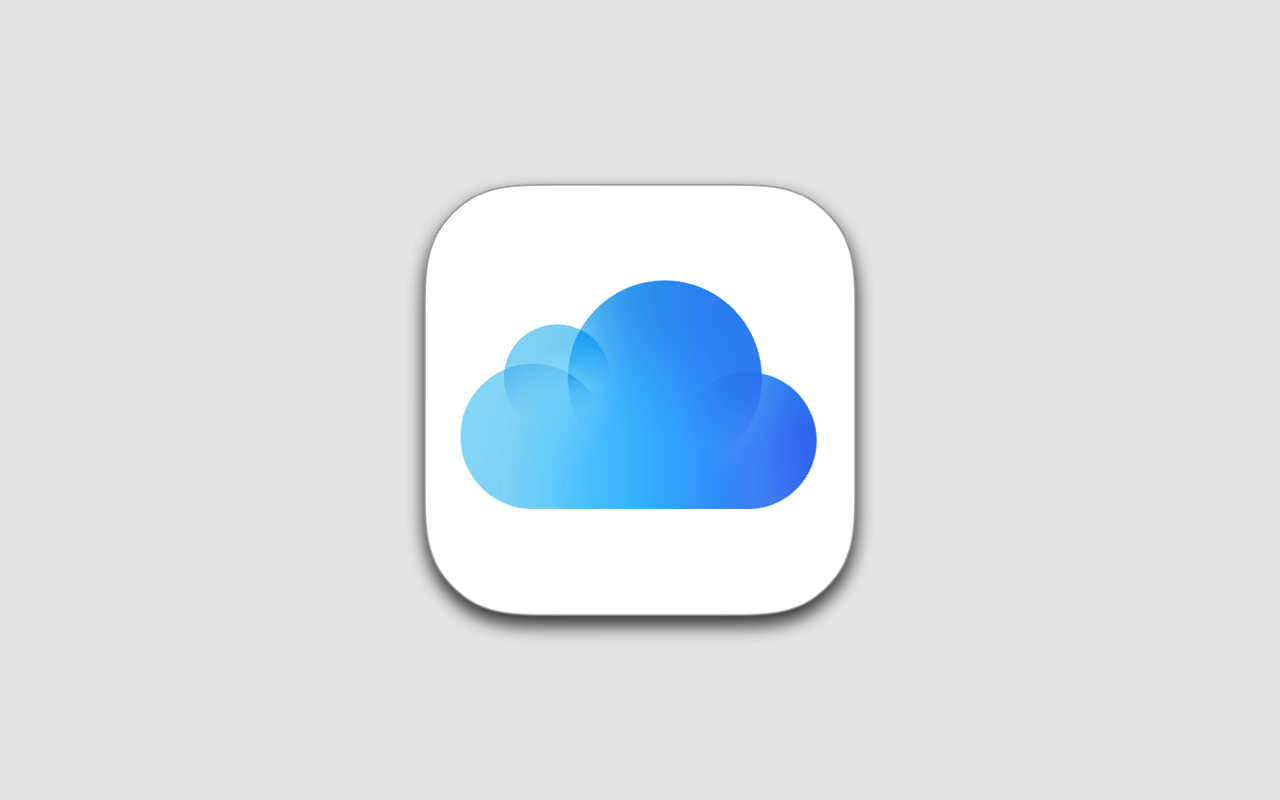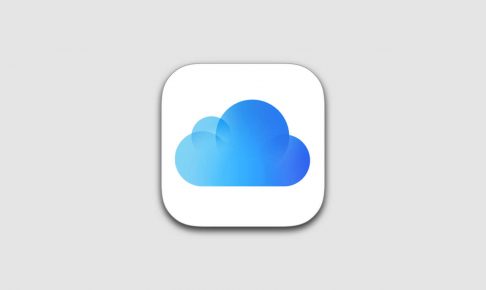iPhone/iPad で「iCloud」の容量(ストレージ)を追加購入(アップグレード)する方法と、ダウングレード(無料プランに戻す)方法をご紹介します。
目次
iCloud とは?
「iCloud」は、写真、ビデオ、ファイルなどの保管するために利用できるオンラインストレージです。
「iCloud」のストレージは、5GBの容量を無料で利用することができます。「iCloud」の容量が不足した場合は、追加のストレージを購入することができます。
iCloud ストレージの料金プラン
2018年時点でのiCloud ストレージの料金プランは以下の通りです。
| 5GB | 50GB | 200GB | 2TB | |
|---|---|---|---|---|
| 料金 | 無料 | 130円/月 | 400円/月 | 1,300円/月 |
200GBと2TBのプランであれば「ファミリー共有」を通じて、家族とストレージを分け合うことが可能です。
iPhone/iPadで「iCloud」の容量をアップグレードする方法
iPhone/iPadの「設定」アプリをタップし、「[ユーザ名]」→「iCloud」の順にタップします。
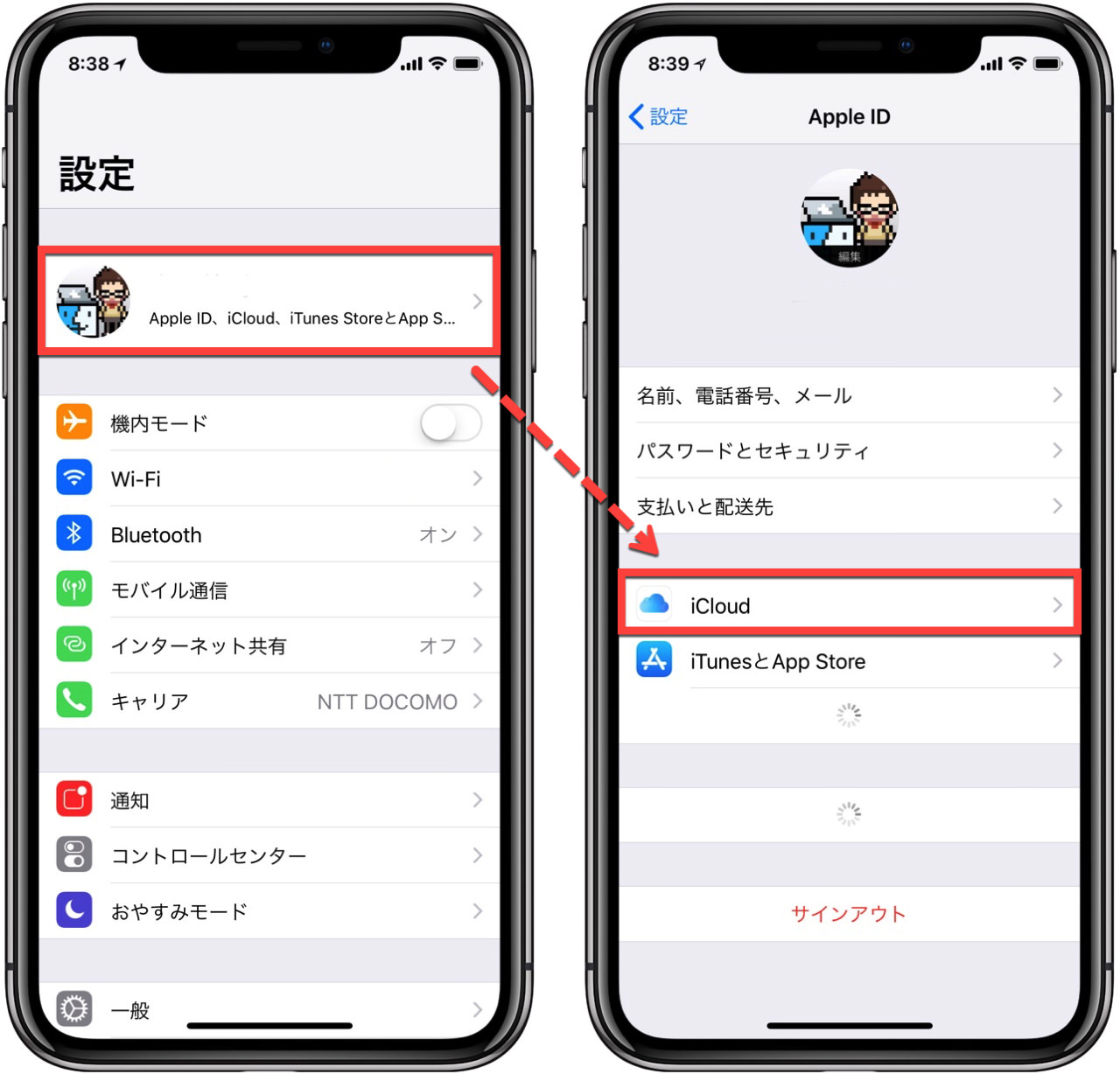
「ストレージを管理」をタップし、「さらに購入」もしくは「ストレージプランを変更」ボタンをタップし、任意のプランを購入します。
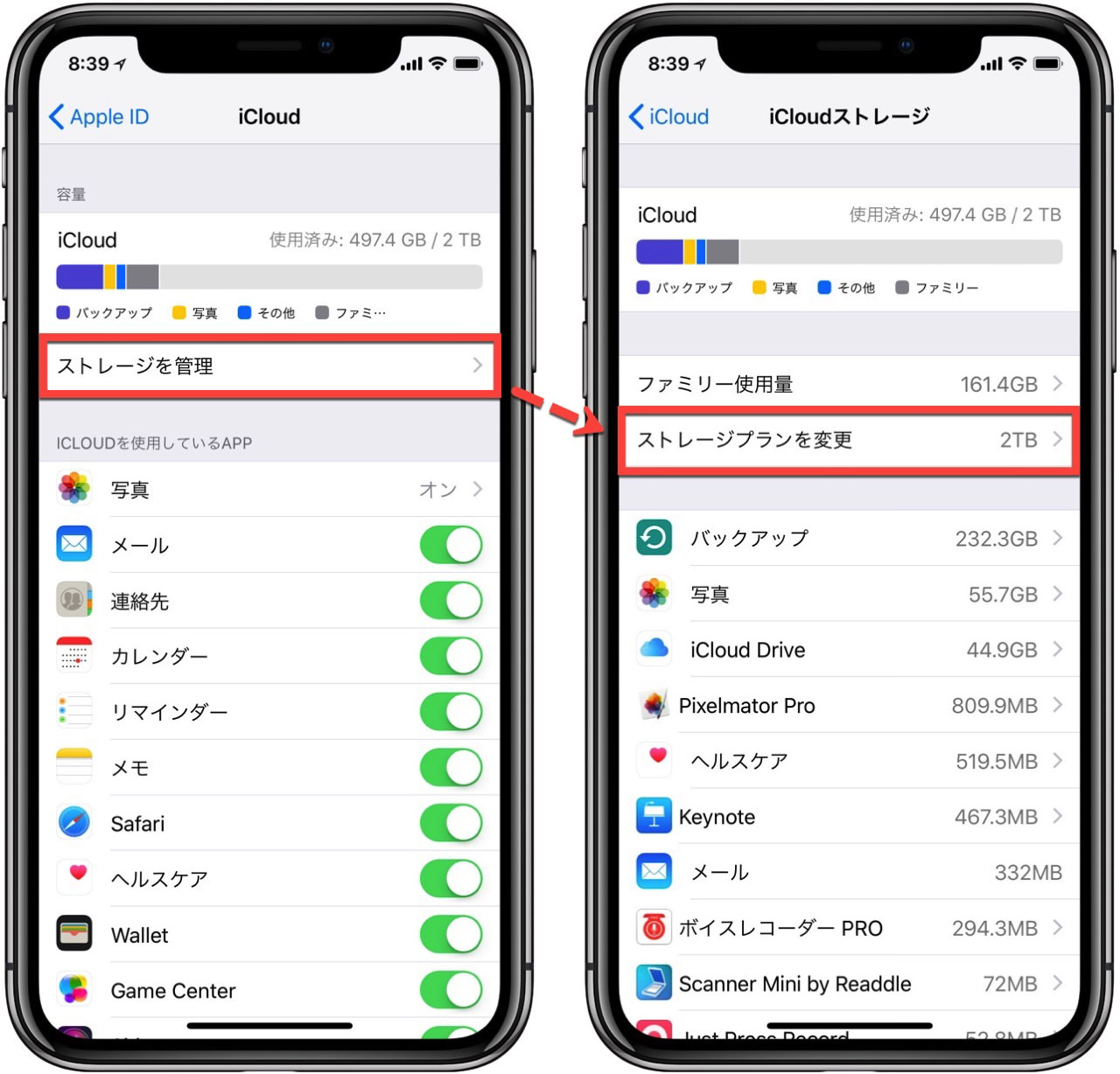
iPhone/iPadで「iCloud」の容量をダウングレード(解約)する方法
現在、使用しているiCloudの容量が多すぎて使い切れない時は、ダウングレードすることもできます。
iPhone/iPadの「設定」アプリをタップし、「[ユーザ名]」→「iCloud」の順にタップします。
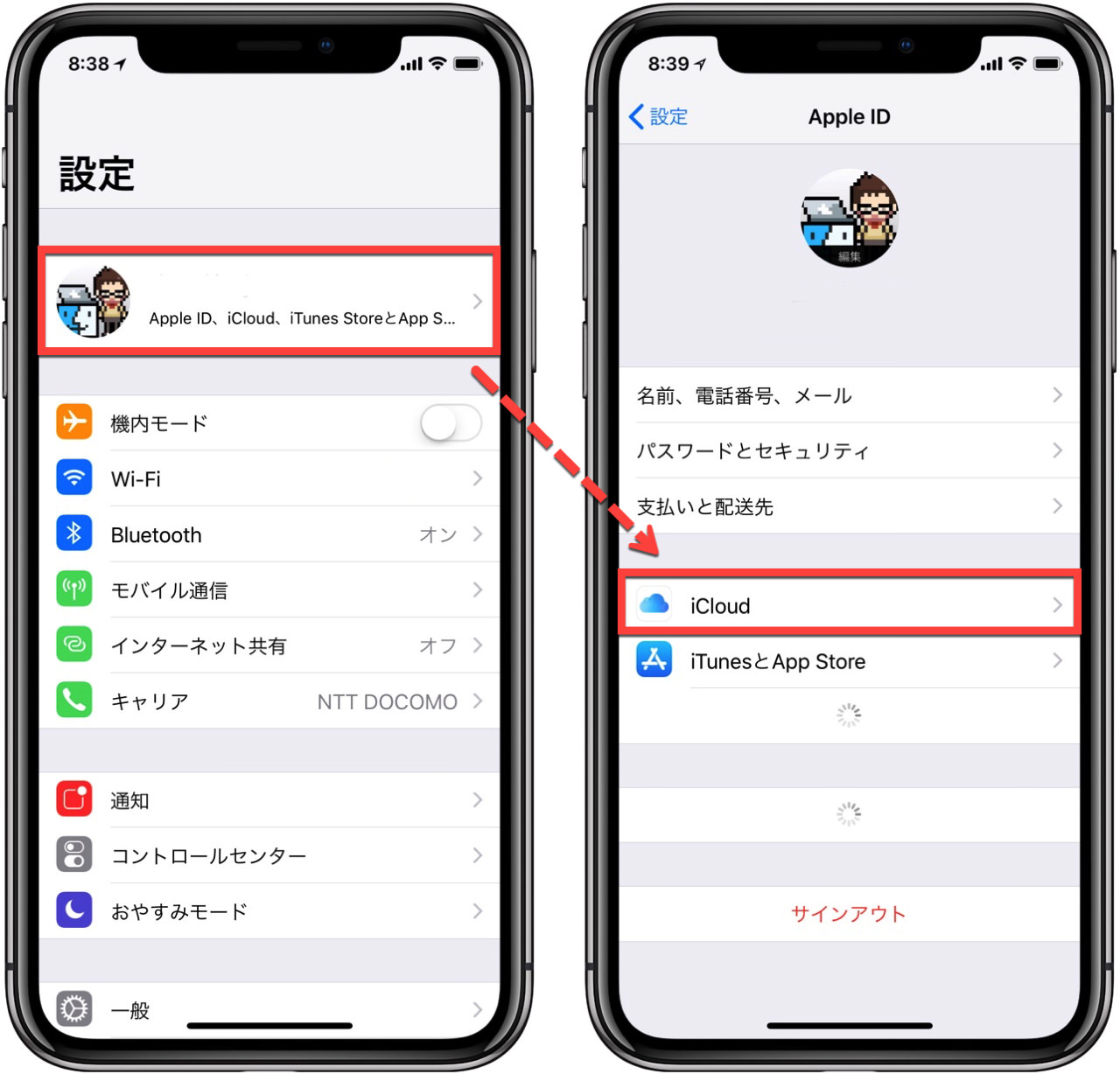
「ストレージを管理」をタップし、「ストレージプランを変更」ボタンをタップし、任意のプランを購入します。
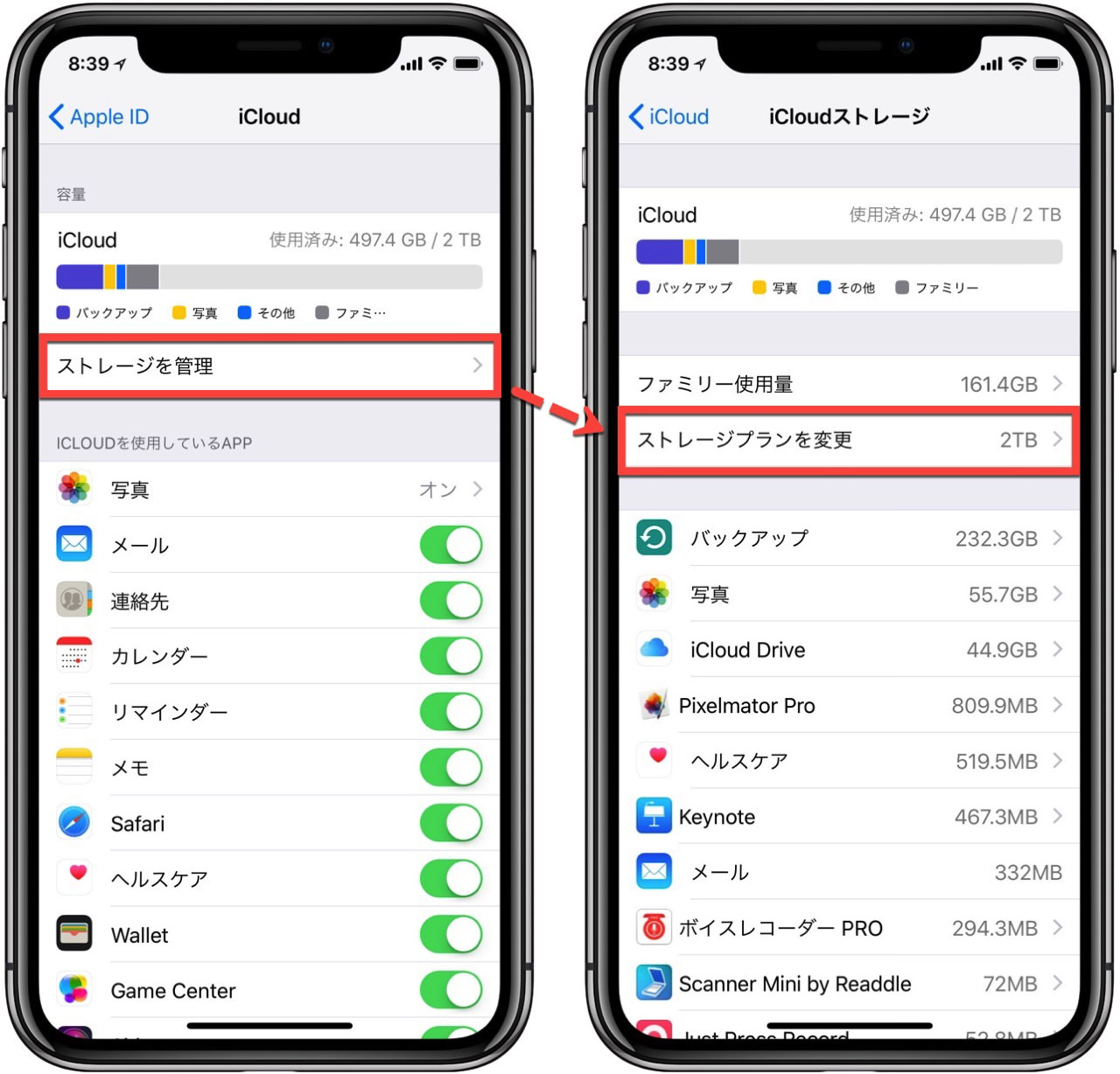
「ダウングレードオプション」をタップし、任意のストレージプランを選択します。無料で使いたい時(有料プランを解約)するときは「5GB」を選択します。
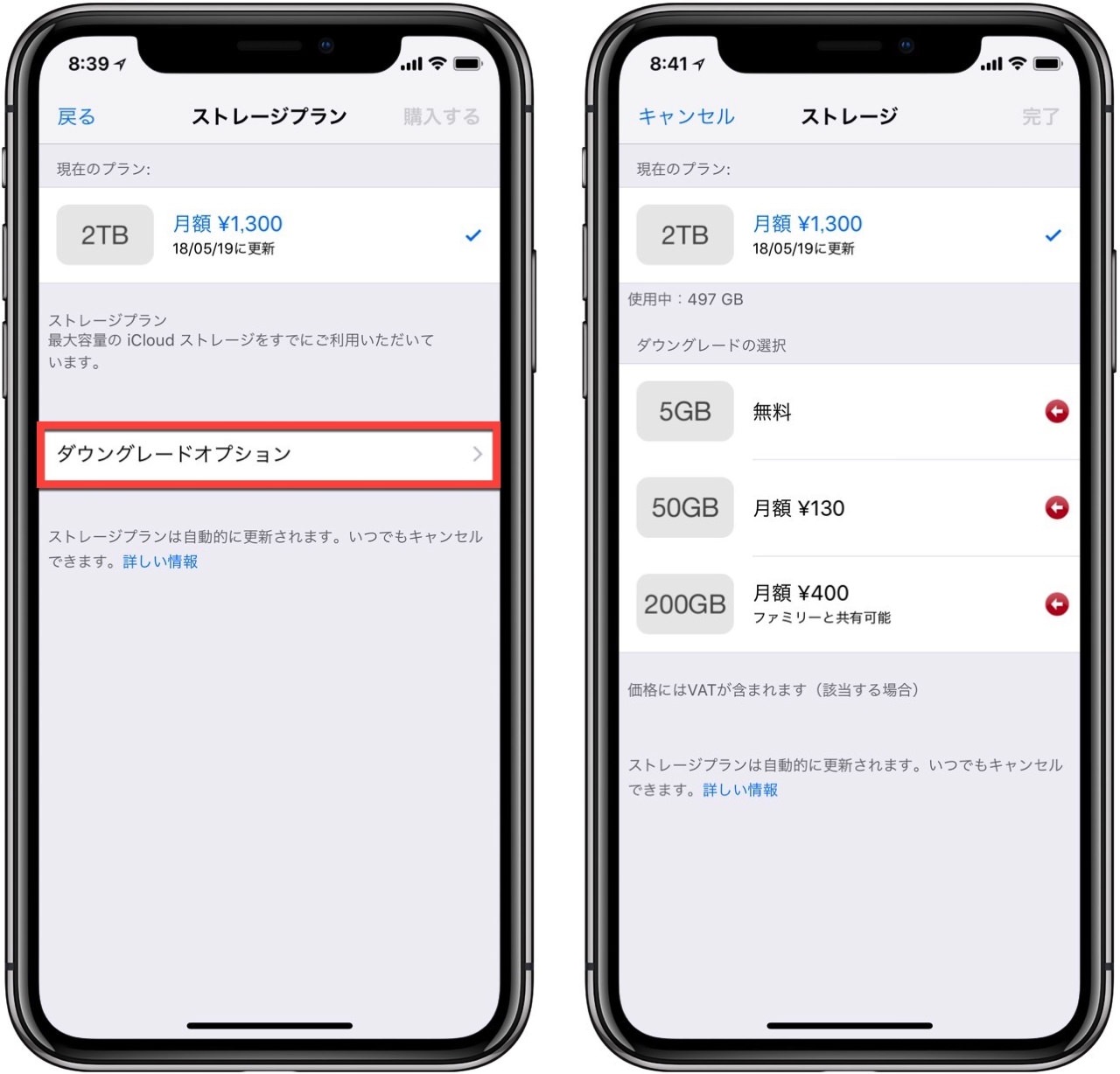
「iCloudバックアップ」とストレージの家族シェアが便利!
「iCloud」のストレージは、通常のファイルやデータの保存場所としてはもちろん、「iCloudバックアップ」でiPhone/iPadを端末ごと丸ごとバックアップすることも可能です。
万が一、iPhone/iPadが故障・紛失した時でも「iCloud」を通じて、重要なデータを復旧することができるので便利に活用しています。
「iCloud」のストレージプランは、「ファミリー共有」を通じてストレージを家族とシェアできるので、余分なストレージも有効活用することができますよ。
以上、iPhone/iPad で「iCloud」の容量(ストレージ)を追加購入(アップグレード)する方法と、ダウングレード(無料プランに戻す)方法をご紹介しました。